Un correo electrónico para el trabajo, otro para uso personal y otro para cuentas de redes sociales. No es nada fuera de lo común escuchar que alguien tiene más de una cuenta de correo electrónico.
Para estar aún más organizados, muchos tienen correos electrónicos para casi todo. Uno de los desafíos que podría enfrentar es tratar de recordar en qué correo electrónico tiene algo que necesita, pero con los siguientes consejos puede mantener todo bajo control.
Cómo eliminar una cuenta de Google

 3
3
Tienes tantas cuentas de Gmail que es hora de deshacerte de ellas. Si su dispositivo Android se está ejecutando en androide 10Los pasos para eliminar una cuenta de Google son:
- Ir a la configuración
- Cuentas
- Toca la cuenta que deseas eliminar
- Seleccione la opción Eliminar cuenta
Si tu tienes Pastel de Android ir a:
- configuraciones
- Cuentas y respaldo
- Cuentas
- Toca la cuenta que deseas eliminar
- Borrar cuenta
Cómo ver todos los correos electrónicos de Gmail en una bandeja de entrada
En la aplicación Gmail, tienes la opción de ver solo los correos electrónicos de una cuenta específica o puedes ver los correos electrónicos de todas las cuentas que hayas agregado.
Toque la opción de menú de tres líneas y toque Todas las bandejas de entrada. Los correos electrónicos de todas las cuentas ahora deberían estar en un solo lugar.
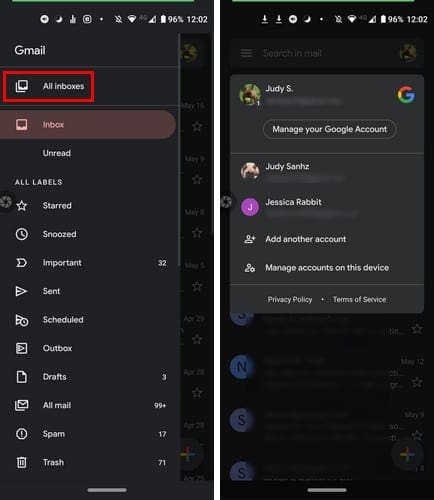
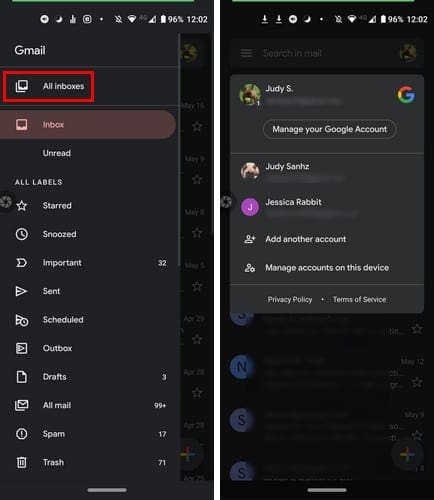
Para cambiar de cuenta, toque la imagen de perfil en la parte superior derecha y toque la cuenta que desea usar.
Cómo personalizar una cuenta de Gmail
Dado que puede utilizar cada cuenta de Gmail por un motivo diferente, es posible que desee personalizarlas de forma diferente. Por ejemplo, es posible que desees emitir notificaciones silenciosas para una cuenta y al mismo tiempo recibir una notificación sonora para otra.
Para realizar cambios en una cuenta, toque el menú de tres líneas opción y deslice el dedo hacia configuraciones. Elige la cuenta que quieras para realizar cambios también, y verás opciones para cambiar bastantes cosas.
Por ejemplo, puede optar por:
- Administrar notificaciones
- Acción de respuesta predeterminada
- Tipo de bandeja de entrada (Bandeja de entrada predeterminada, Importante primero, No leído primero, Seguimiento primero o Bandeja de entrada prioritaria)
- Firma móvil
- Orador de vacaciones
- escritura inteligente
- Consejos para la bandeja de entrada
Cómo realizar ajustes a una cuenta de Google específica en Calendario
Cualquier cuenta de Google que tengas también tendrá su propio calendario. Para distinguirlos, puedes por ejemplo darles colores diferentes.
Para agregar un toque de color, abra la aplicación Calendario y toque la opción de menú de tres líneas. Deslízate hacia abajo hasta Configuración y cada uno de tus calendarios se dividirá en secciones.
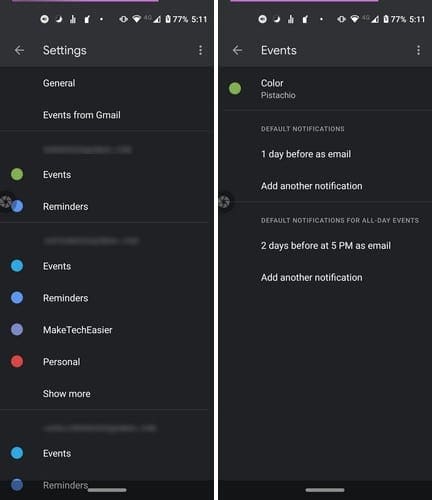
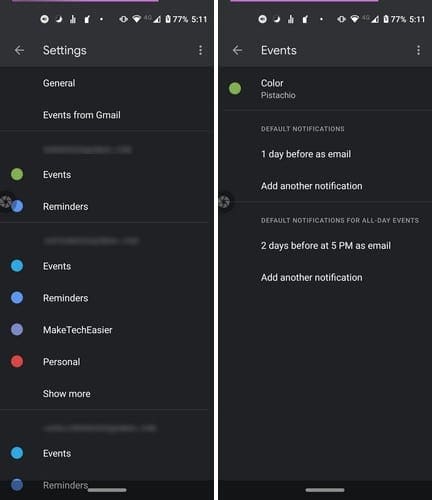
Toque la opción cuyo color desea cambiar y luego toque la opción de color. Algunas opciones sólo te permitirán cambiar el color, pero otras opciones, como los eventos, te darán más opciones.
Por ejemplo, con las opciones de Eventos, no solo puedes cambiar el color, sino que también puedes cambiar las notificaciones. Con la opción Personal tienes la opción de cambiar el nombre, etc.
Conclusión
Intenta minimizar la cantidad de correos electrónicos que recibe, pero esto puede resultar difícil cuando desea mantenerse organizado. ¿Crees que tienes una cuenta de Gmail de más?